簡訊包含個人對話,包括對各種主題的意見、基本資訊以及與他人做出的承諾的證據。在當代,用戶越來越傾向於存檔特定的簡訊,要麼記錄他們豐富的生活經歷,要麼列印它們以進行全面的概述。對於一些人來說,列印簡訊的必要性源於法律問題,強調需要清晰和有形的記錄。
現在,問題出現了:如何以不僅簡單而且以清晰易懂的格式呈現資訊的方式列印來自三星的簡訊?不要害怕,因為本文揭示了五種不同且有效的方法來實現這一目標,為您提供有關如何從三星Galaxy列印短信的綜合指南。
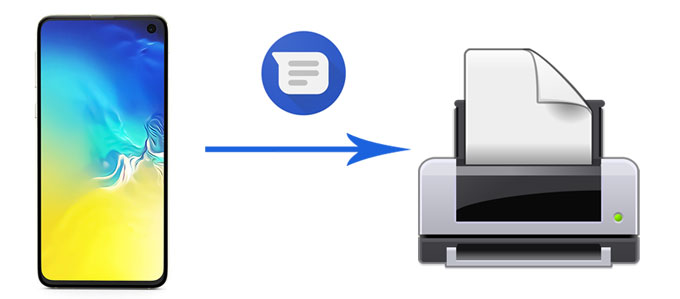
如何從三星手機列印簡訊?捕獲和 列印簡訊 的最簡單方法之一是截屏。雖然此方法是免費的,但如果您有大量消息,則可能會很耗時。請按照以下步驟從Samsung Galaxy列印簡訊:
步驟 1。打開要列印的簡訊。
第2步。通過同時按下「電源」按鈕和「降低音量」按鈕在您的設備上捕獲螢幕截圖。

第 3 步。在圖庫中訪問您的螢幕截圖,然後選擇包含簡訊的屏幕截圖。
第 4 步。根據需要使用內置的編輯工具裁剪和增強螢幕截圖。
第 5 步。將編輯后的螢幕截圖傳輸到計算機,並使用計算機的列印功能列印圖像。
閱讀更多:
關於如何從 Android 電話列印通話記錄的3種簡單方法(經過驗證的提示)
如何以 4 種簡單方式從 Android 電話列印出聯繫人清單
對於更有條理和結構化的文本消息列印方法,創建 Word 文件被證明是一個合理的選擇。這種方法可確保您列印的消息不僅具有視覺吸引力,而且排列整齊。按照以下綜合步驟利用 Word 的強大功能從三星列印簡訊:
步驟 1。訪問三星設備上的「資訊」應用程式,然後選擇包含您要列印的消息的特定對話。
第2步。點擊並按住一條消息以突出顯示它。繼續選擇其他消息。
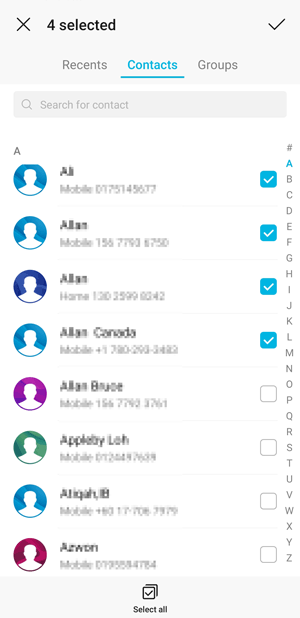
第 3 步。選擇后,點擊“更多”選項,然後選擇“保存”。
第 4 步。選擇「保存到雲端硬碟」或「另存為文件」以創建 Word 檔。
第 5 步。使用 Microsoft Word 或相容程式打開文件。根據需要設置文件的格式,並直接從應用程式列印。
可能喜歡:
[已解決]如何從iPhone /Android 列印簡訊以供法庭使用?
如何將簡訊從 Android 傳輸到 Android (6種方法)
如果您要尋找一種更複雜和使用者友好的方法, Coolmuster Android Assistant 將成為一個出色的第三方解決方案。Coolmuster Android Assistant為您提供了管理Android數據的綜合解決方案。它不僅允許您備份和恢復Android手機上的各種數據,例如消息、聯繫人和照片,而且還有助於在Android設備和計算機之間無縫傳輸數據。
這個強大的工具不僅僅是簡單的備份和恢復,還為直接在您的計算機上管理簡訊提供了額外的強大功能。您可以毫不費力地發送、重新發送、轉發、刪除和複製簡訊,靈活控制存儲在手機上的重要通信。憑藉其廣泛的功能集, Coolmuster Android Assistant 脫穎而出,成為處理 Android 數據的首選工具,提供更方便、更高效的數據管理體驗。
Coolmuster Android Assistant的主要特點:
如何從三星手機列印簡訊?請按照以下步驟使用 Coolmuster Android Assistant來執行此操作:
01安裝和啟動軟體后,您可能會遇到初始工具箱。請導航到「Android 助手」模組以進入 Coolmuster Android Assistant領域。

02使用USB資料線將 Samsung 裝置連接到電腦。在Samsung設備上啟用USB調試。

03選擇要查看的「短信」類別,然後選擇要列印的短信。按兩下「匯出」按鈕將消息另存為電腦上的可列印檔,例如 CSV。

04使用Excel打開下載的文檔,然後在左上角找到“列印”。設置列印數據,如邊距或文本大小,然後就可以進行列印了。

另請參見:
對於那些傾向於基於雲的解決方案的人來說,三星雲提供了一種方便的方法來備份和列印您的簡訊。以下是有關如何將Samsung Cloud無縫集成到簡訊列印過程中的分步指南:
步驟 1。確保您的三星設備已連接到Wi-Fi網路。
第2步。訪問Samsung設備上的“設置”,然後導航到“帳戶和備份”。

第 3 步。選擇“Samsung Cloud”並使用您的三星帳戶憑據登錄。
第 4 步。啟動「同步和自動備份」部分下的「消息」。耐心等待您的消息與三星雲同步。
第 5 步。在您的計算機上訪問Samsung Cloud,登錄並導航到“消息”部分。選擇要列印的消息,然後在雲介面中選擇列印選項。
不容錯過:
通過電子郵件將簡訊發送給自己是另一種可行的方法,可讓您在方便時毫不費力地列印消息。以下是有關如何免費從三星列印簡訊的分步指南:
步驟 1。在三星手機上啟動消息應用程式。
第2步。打開包含要列印的消息的對話。輕點並按住一條資訊,然後選擇要包含的其他資訊。
第 3 步。點擊「分享」圖示並將消息發送到您的電子郵件位址。

第 4 步。在電腦上訪問您的電子郵件並打開轉發的郵件。使用電腦的列印功能列印電子郵件。
總之,從三星設備列印簡訊是一項可以通過各種方法完成的任務。選擇最適合您的偏好和要求的方法。雖然螢幕截圖和基本文件共享選項是免費且隨時可用的,但 Coolmuster Android Assistant 等第三方工具和三星雲等基於雲的解決方案為有特定需求的使用者提供了更高級的功能。無論您選擇哪種方法,請確保在整個過程中優先考慮數據的安全性和隱私性。列印簡訊不僅可以提供有形的記錄,還可以作為重要對話的寶貴備份。
相關文章:
如何在 Android 上檢索已刪除的簡訊(引入的5種方法)





